Despues de aprender a crear Unidades Organizativas, vamos a ver como crear cuentas de usuario.
Para ello, tenemos que estar logeados como adiministradores en el servidor.
Abrimos nuestra, ya famosa, MMC personalizada.
Nos posicionamos dentro de «Active Directory Users and Computers» y lo expandimos.
Nos posicionamos en la OU «gente» dentro del dominio «contoso.com».
Boton derecho –> New –> User
En el cuado de dialogo «New Object – User», rellenamos los campos que vemos en la captura siguiente:
Al pulsar en el boton «Next» pasamos a introducir la contraseña para este usuario y activamos la casilla «User must change password at next logon» para que el usuario establezca su contraseña la primera vez que se identifique en el dominio.
Pulsamos en «Next».
Y ahora en «Finish».
Una vez creado el usuario, lo seleccionamos. Pulsamos el boton derecho del raton y seleccionamos «Properties».
En este cuadro de dialogo podemos modificar y/o añadir otras propiedades de la cuenta de usuario.
Examinamos un poco las mismas y pulsamos en «Ok».
Ahora que ya tenemos el usuario «Dani Gonzalez» creado, para practicar un poco mas, podemos crear los suguientes usuarios:
Juan Gabilondo (jgabilondo)
Sara Gomez (sgomez)
Sara Garcia (sgarcia)
Oscar Abad (oabad) – Aqui creamos una cuenta con nuestro nombre, cada uno con el suyo.
Repetimos los pasos que hemos realizado antes para crar estas cuentas.
Al finalizar el proceso nos quedara algo parecido a lo siguiente:
Ahora nos posicionamos en la OU «administradores» para crear una cuenta propia con permisos administrativos.
Pulsamos boton derecho en la OU «administradores» –> New –> User.
En el cuadro de dialogo «New Object – User», rellemanos todos los datos necesarios. Fijaos que el nombre de esta cuenta es «oscar_admin». Esto lo hago para diferenciarla de la cuenta de usuario normal que he creado antes.
Pulsamos sobre el boton «Next», introducimos la contraseña dos veces y activamos la pestaña «User must change password at next logon».
Es una buena practica activar esta casilla, pero tambien depende de la polica que tengamos en nuestra empresa o entorno ya que posiblemente tengamos establecidas unas constraseñas «estandar» para los usuarios dependiendo del cargo que ocupen o el departamento en el que trabajen. Esto a vuestra eleccion.
Pusar en «Next».
Ahora en «Finish».
Volvemos a la OU «administradores» y comprobamos que se ha creado la cuenta.
Bueno, con esto hemos aprendido a crear cuentas de usuario. Claro esta que hay muchas propiedades que no hemos visto pero que podemos utilizar.
Venga, por hoy ya es suficiente.
A pasarlo bien!!
Otros articulos de esta serie:
- Windows Server 2008 – Instalando la version standard con GUI en Vmware Workstation 6.5 (1/2)
- Windows Server 2008 – Instalando la version standard con GUI en Vmware Workstation 6.5 (2/2)
- Windows Server 2008 – Establecer zona horaria
- Windows Server 2008 – Cambiar el nombre del servidor
- Windows Server 2008 – Configuracion de red
- Windows Server 2008 – Instalar Active Directory Domain Services
- Windows Server 2008 – Crear un controlador de dominio
- Windows Server 2008 Core – Instalacion
- Windows Server 2008 Core – Cambiar el nombre del servidor
- Windows Server 2008 Core – Configuracion de red
- Windows Server 2008 Core – Meter en el dominio
- Windows Server 2008 Core – Reiniciar el servidor
- Widnows Server 2008 Core – Instalar el Rol de servidor DNS
- Windows Server 2008 Core – Crear un controlador de dominio
- Windows Server 2008 Core – Despromocionar un controlador de dominio
- Windows Server 2008 – Crear una MMC
- Windows Server 2008 – Añadir un complemento (snap-in) a una MMC
- Windows Server 2008 – Gestionar componentes (snap-ins) de una MMC
- Windows Server 2008 – Preparar para distribuir una MMC
- Windows Server 2008 – Crear Unidades Organizativas
—–
Oscar Abad
http://www.xulak.com – Consultoría informática
Programador WordPress freelance



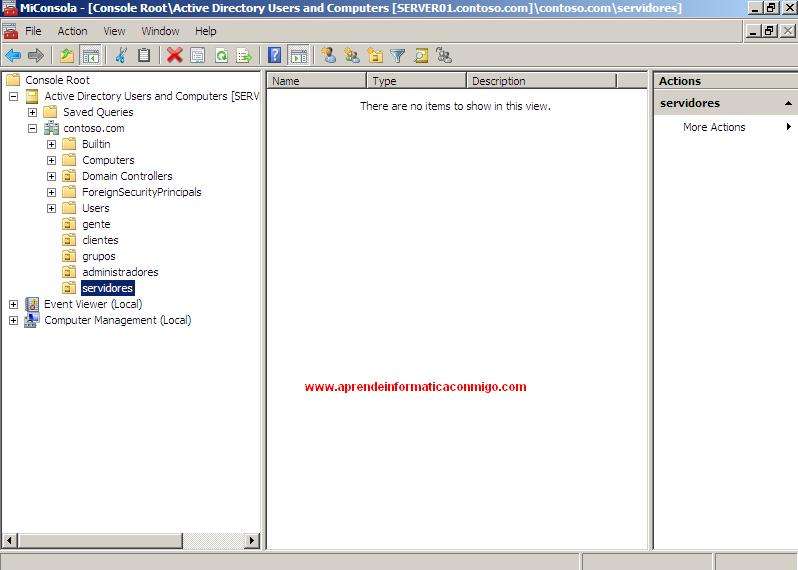
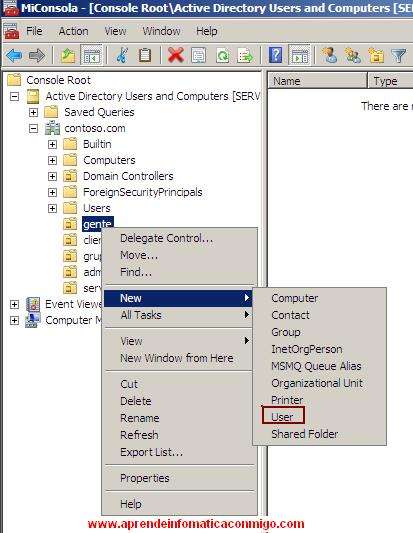
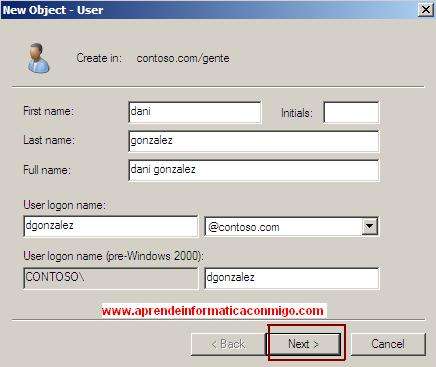
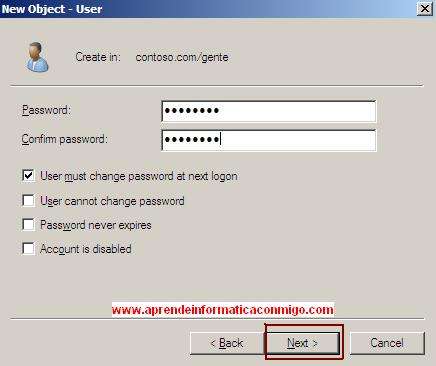
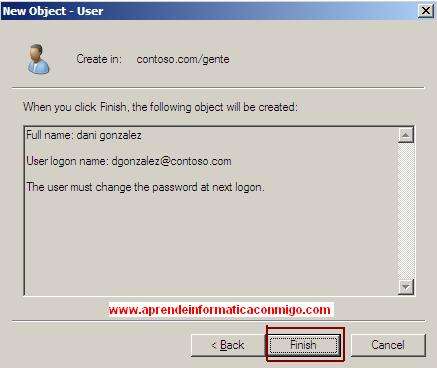
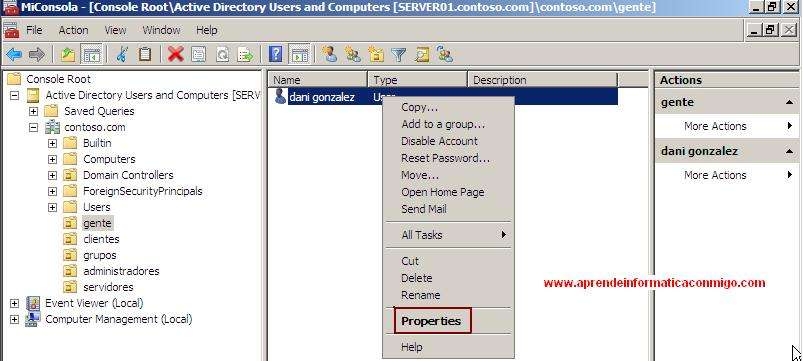
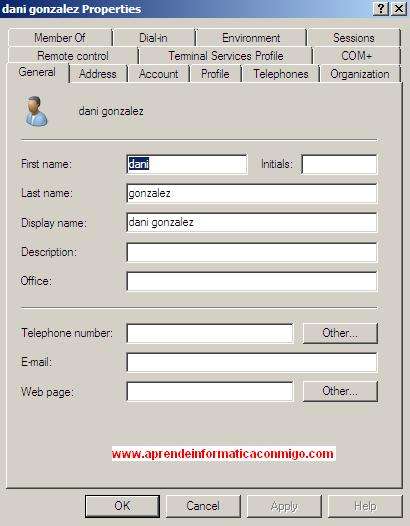
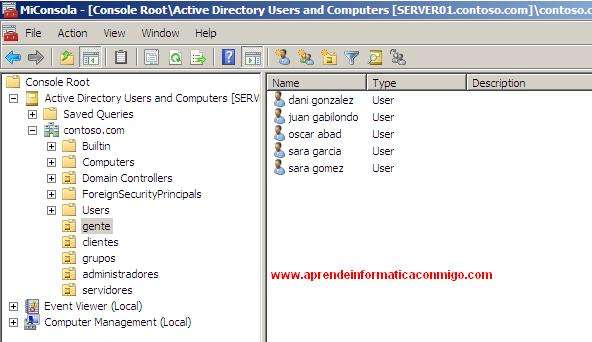
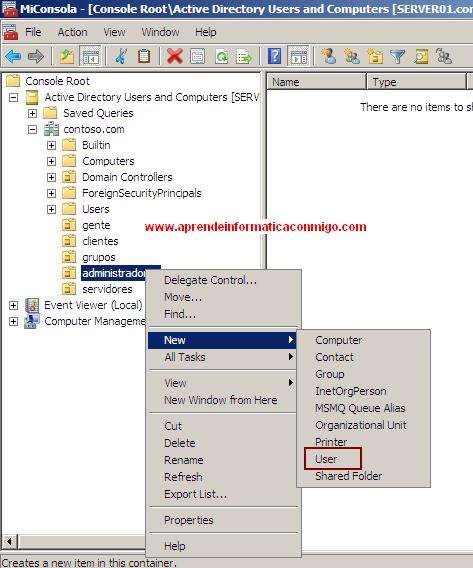
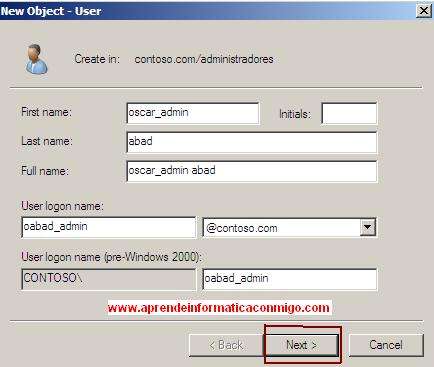
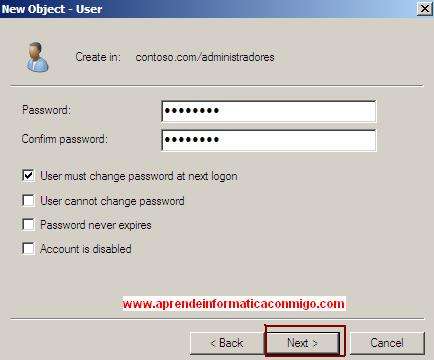
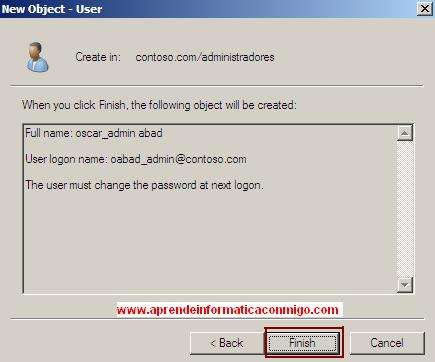
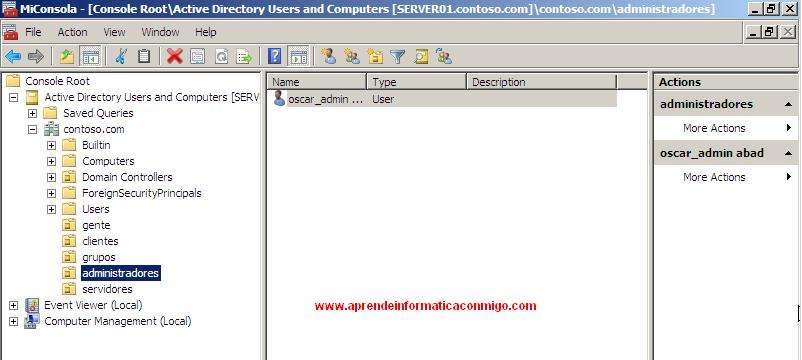
Los comentarios están cerrados.